Raket adalah bahasa pemrograman tujuan umum dan multi-paradigma berdasarkan Lisp . Raket secara khusus didasarkan pada Skema , bahasa keluarga Lisp, yang menjadikan Racket sebagai dialek Skema. Ini juga dikenal sebagai bahasa pemrograman untuk membuat bahasa pemrograman baru. Racket menyediakan IDE grafis yang disebut DrRacket untuk mengembangkan program menggunakan bahasa pemrograman Raket. Racket adalah open source, lintas platform yang berjalan di Linux, Mac OS dan Windows. Dalam panduan ini, kita akan melihat cara menginstal bahasa pemrograman Racket di Linux.
Instal Bahasa Pemrograman Racket Di Linux
Jika Anda menggunakan Ubuntu dan variannya seperti Linux Mint, gunakan PPA resmi Racket untuk memasang Raket.
$ sudo add-apt-repository ppa:plt/racket
$ sudo apt-get update
$ sudo apt-get install racket
Pada distribusi Linux, unduh skrip penginstal Racker terbaru dari halaman unduhan resmi .
$ wget https://mirror.racket-lang.org/installers/7.5/racket-7.5-x86_64-linux.sh
Buka lokasi tempat Anda mengunduh skrip penginstal dan membuatnya dapat dieksekusi. Dalam kasus saya, skrip penginstal disimpan di direktori saat ini.
Untuk membuat skrip penginstal Racket dapat dieksekusi, cukup jalankan:
$ chmod +x racket-7.5-x86_64-linux.sh
Terakhir, jalankan penginstal Racket seperti yang ditunjukkan di bawah ini.
$ sudo ./racket-7.5-x86_64-linux.sh
Anda akan ditanya beberapa pertanyaan. Harap baca dengan cermat dan jawablah sesuai dengan itu.
Pertanyaan pertama adalah - Apakah Anda menginginkan distribusi gaya Unix ? Anda dapat memilih YA atau TIDAK. Jika Anda memasukkan YA, semua file akan masuk ke direktori yang berbeda sesuai dengan konvensi Unix. Jika Anda memilih TIDAK, semua file akan disimpan dalam satu direktori yang sangat mudah untuk dihapus atau dipindahkan di masa mendatang. Nilai defaultnya adalah TIDAK . Saya menyarankan Anda untuk memilih TIDAK juga. Saya menggunakan nilai default yaitu Tidak .
This program will extract and install Racket v7.5. Note: the required diskspace for this installation is 525M. Do you want a Unix-style distribution? In this distribution mode files go into different directories according to Unix conventions. A "racket-uninstall" script will be generated to be used when you want to remove the installation. If you say 'no', the whole Racket directory is kept in a single installation directory (movable and erasable), possibly with external links into it -- this is often more convenient, especially if you want to install multiple versions or keep it in your home directory. Enter yes/no (default: no) >no [...]
Pertanyaan kedua adalah - Di mana Anda ingin memasang Racket? Anda akan diberikan lima pilihan seperti yang tercantum di bawah ini.
- /usr/racket - Ini adalah lokasi default. Instalasi di seluruh sistem. Ini bagus jika Anda ingin semua pengguna dalam sistem menggunakan Racket.
- /usr/local/racket - Sama seperti di atas (Penginstalan di seluruh sistem).
- ~/raket (/home/user/racket) - Instalasi per pengguna. Jika Anda bukan administrator, Anda dapat memilih opsi ini untuk menginstal Racket di direktori $HOME Anda sendiri.
- ./racket (di sini di direktori saat ini).
- Semua lokasi khusus pilihan Anda.
Yang harus Anda lakukan hanyalah memasukkan nomor dan tekan ENTER untuk melanjutkan. Biasanya baik untuk menginstal seluruh sistem agar semua pengguna dapat menjalankan program Racket. Saya menggunakan opsi default yaitu /usr/racket
[...] Where do you want to install the "racket" directory tree? 1 - /usr/racket [default] 2 - /usr/local/racket 3 - ~/racket (/home/sk/racket) 4 - ./racket (here) Or enter a different "racket" directory to install in. > 1 [...]
Opsi ketiga dan terakhir adalah - Di mana Anda ingin meletakkan tautan sistem , seperti racket, drracket, raco dll. Pilih direktori umum (biasanya $PATH Anda, misalnya /usr/local/ ), jadi Anda tidak perlu mengetikkan path lengkap dari executable.
[...] Checking the integrity of the binary archive... ok. Unpacking into "/usr/racket" (Ctrl+C to abort)... Done. If you want to install new system links within the "bin", "man" and "share/applications" subdirectories of a common directory prefix (for example, "/usr/local") then enter the prefix of an existing directory that you want to use. This might overwrite existing symlinks, but not files. (default: skip links) > /usr/local Installing links in "/usr/local/bin"... drracket, gracket, gracket-text, mred, mred-text, mzc, mzpp, mzscheme, mztext, pdf-slatex, plt-games, plt-help, plt-r5rs, plt-r6rs, plt-web-server, racket, raco, scribble, setup-plt, slatex, slideshow, swindle done. "/usr/local/share/man/man1" does not exist, skipping. "/usr/local/share/applications" does not exist, skipping. Installation complete.
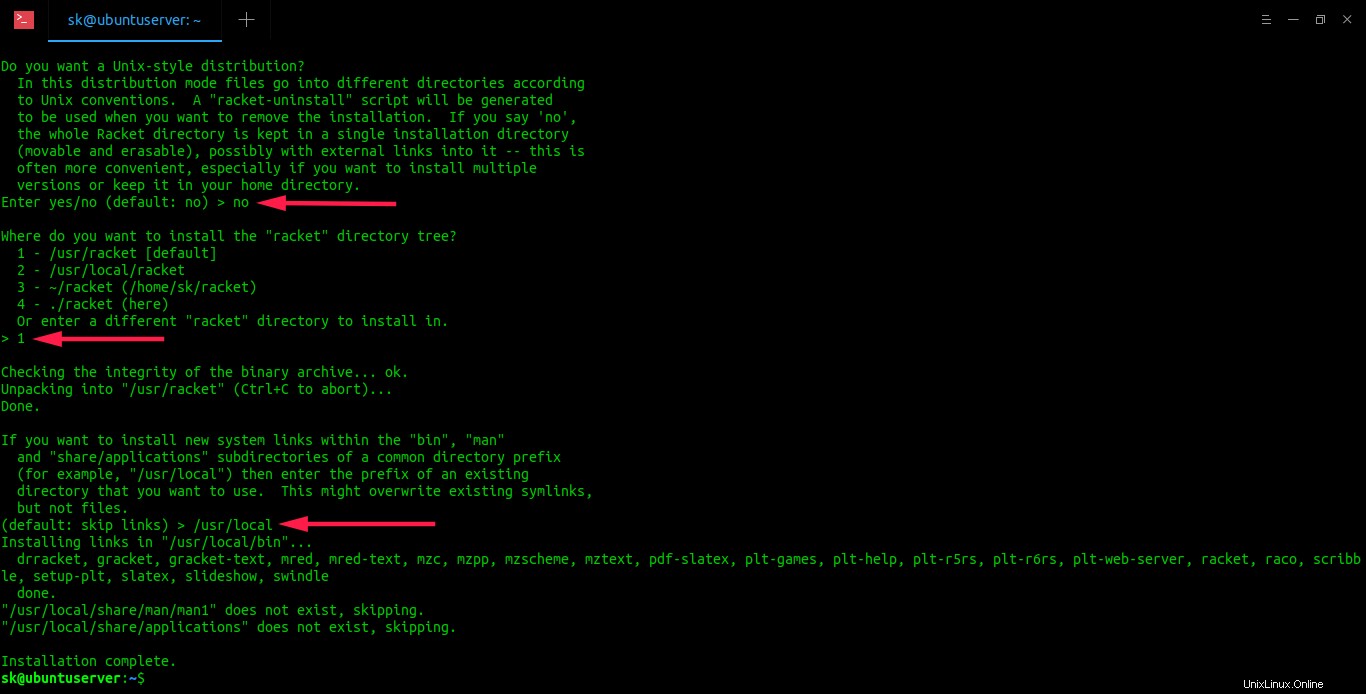
Raket telah terpasang sekarang.
Verifikasi pemasangan Raket
Jika Anda telah menginstal Racket menggunakan PPA, cukup ketik perintah berikut untuk masuk ke konsol Racket:
$ racket
Jika Anda telah menggunakan skrip penginstal Racket dan mengubah lokasi penginstalan yang berbeda, ketik salah satu dari perintah berikut tergantung di mana Anda menginstalnya dengan menjawab pertanyaan ke-2 dan ke-3 selama proses penginstalan.
$ /usr/racket/bin/racket
Atau,
$ /usr/local/racket/bin/racket
Atau,
$ ~/racket/bin/racket
Saya menggunakan PPA, maka saya masuk ke konsol Racket menggunakan perintah:
$ racket
Ini adalah tampilan command prompt Racket di desktop Ubuntu 18.04 saya.
Welcome to Racket v7.5. >
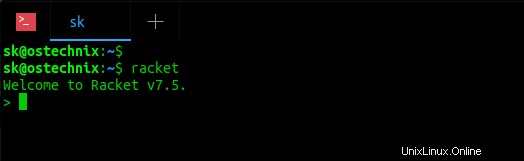
Untuk membaca dokumentasi Racket, ketik bantuan di konsol Raket dan tekan ENTER. Ini akan membuka halaman dokumentasi Raket di browser web default Anda.
Untuk keluar dari konsol, tekan Ctrl+D .
Jika Anda tidak menyukai cara baris perintah atau Anda seorang pemula, gunakan DrRacket IDE grafis.
Luncurkan DrRacket dari Menu atau Dash. Anda juga dapat memulai DrRacket dari Terminal menggunakan perintah:
$ drracket
Antarmuka default DrRacket akan terlihat seperti di bawah ini.
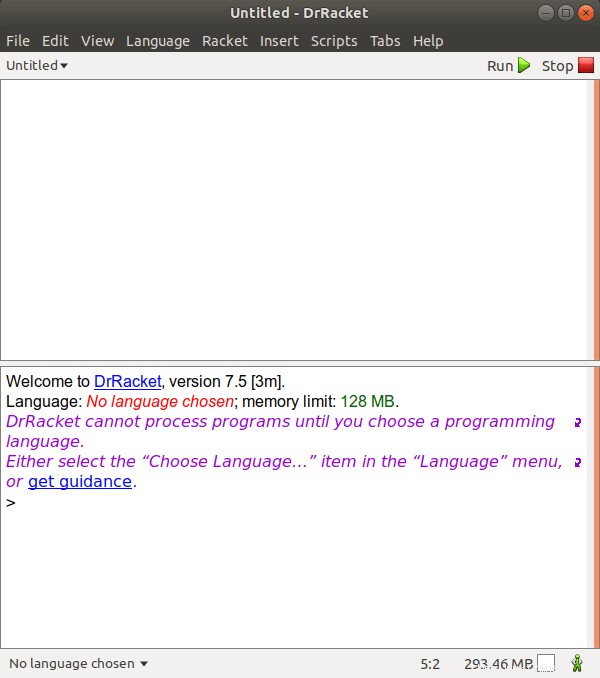
Ketik program Anda di antarmuka DrRacket dan tekan tombol "Jalankan" di pojok kanan atas.
Berikut adalah program sederhana untuk menampilkan teks yang diberikan:
#lang racket (displayln "Welcome to OSTechNix!")
Keluaran:
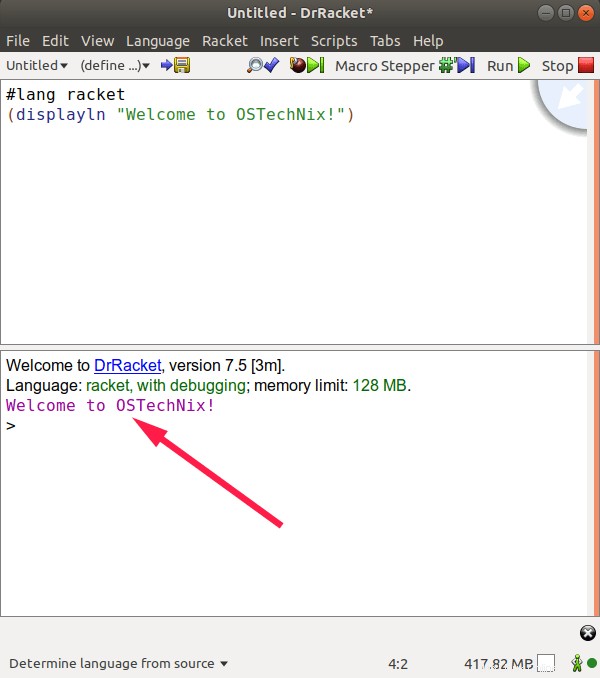
Copot Pemasangan Raket
Jika Anda telah menginstal Racket menggunakan PPA, jalankan perintah berikut untuk menghapus Racket:
$ sudo apt --purge remove racket
Jika Anda menginstalnya secara manual menggunakan penginstal, hapus saja direktori instalasi. Periksa kembali jalur tersebut sebelum menghapusnya.
$ sudo rm -r /usr/racket
Terakhir, temukan dan hapus Symlink rusak yang tidak digunakan yang dibuat selama proses instalasi.
Semoga membantu.
Bacaan yang disarankan:
- Cara Menginstal Bahasa Go Di Linux
- Cara Memasang NodeJS Di Linux
- Instal Bahasa Pemrograman Rust Di Linux
- Memulai Bahasa Pemrograman Haskell